很好的西部数据固态硬盘迁移工具
在Windows 11、10、8、7中寻找西部数据固态硬盘迁移工具吗?在这里,您可以找到很好的西部数据固态硬盘克隆软件,以轻松地将系统或磁盘克隆到西部数据固态硬盘。
“我购买了1TB Black系列的西部数据固态硬盘(WD SSD)来替换计算机的硬盘驱动器,因为我的硬盘驱动器太小了(500GB),我想将每一个数据都传输到这个硬盘上,并将当前硬盘驱动器用作我电脑的第二存储设备。我知道我应该使用西部数据固态硬盘迁移工具,并且已经尝试过,但它似乎仍然无法正常工作。我该怎么办?”

一般来说,我们克隆硬盘的目的主要分为两点,一是为了升级硬盘以获取更大的空间以及更快的速度,二则可能是为了获取源硬盘的精确副本用以备份。为了帮助用户更加轻松的完成克隆任务,许多硬盘厂商自己都做了自己官方的固态硬盘克隆软件,例如三星数据迁移,希捷硬盘管理工具,英特尔数据迁移软件,NTI Echo克隆软件等。事实上,西部数据固态硬盘并未附带克隆软件,因此您需要先从西部数据站点下载西部数据固态硬盘克隆软件。这些迁移工具包括:
1. 西部数据备份:将数据备份到西部数据驱动器中,作为Windows Vista,7、8.1、10和11中的主存储。
2. 西部硬盘备份软件:备份和克隆数据以防止Windows 7、8、8.1、10和11丢失数据。您需要在计算机上安装至少一个西部数据硬盘驱动器,然后运行此程序,否则将会收到错误提示“西部硬盘备份软件安装受到限制-此产品版本需要在系统中至少安装一个西部数据或闪迪驱动器”。
有的用户反馈在使用西部数据固态硬盘迁移工具可能会遇到一些问题:
1. 西部硬盘备份软件在执行西部数据固态硬盘克隆时不起作用。
2. 西部数据备份无法正常工作,或者备份进程卡在0,甚至错过了备份任务。
在将机械硬盘克隆到西部数据固态硬盘时遇到这些问题会让人非常沮丧。那么,如何在Widows 7、8、10、11中轻松地将数据从一个硬盘驱动器迁移到西部数据固态硬盘?
免费的西部数据固态硬盘迁移工具-傲梅轻松备份是一个很好的选择。它与Windows XP,Vista,7、8、8.1、10、11(每一个版本,32位和64位)兼容。
凭借其全面的功能,强大的执行力和出色的性能,它得到了许多用户的推荐。您可以使用此西部数据固态硬盘克隆软件执行以下操作:
由于傲梅轻松备份具有易于使用的界面,因此任何人只要单击几下就可以自行完成克隆过程。在下一部分中,我们将展示两种执行西部数据固态硬盘迁移的方法:
1. 通过系统克隆来迁移系统到西部数据固态硬盘
2. 通过磁盘克隆来将硬盘克隆到西部数据固态硬盘
请您先点击以下按钮进入下载中心下载安装西部数据固态硬盘克隆软件-傲梅轻松备份。
要将Windows 10操作系统从硬盘迁移到西部数据固态硬盘,而无需重新安装Windows操作系统和已安装的程序,可以升级到VIP使用系统克隆这个高级功能,然后按照以下步骤操作:
步骤1. 启动之后,在左侧面板中选择“克隆”>“系统克隆”。
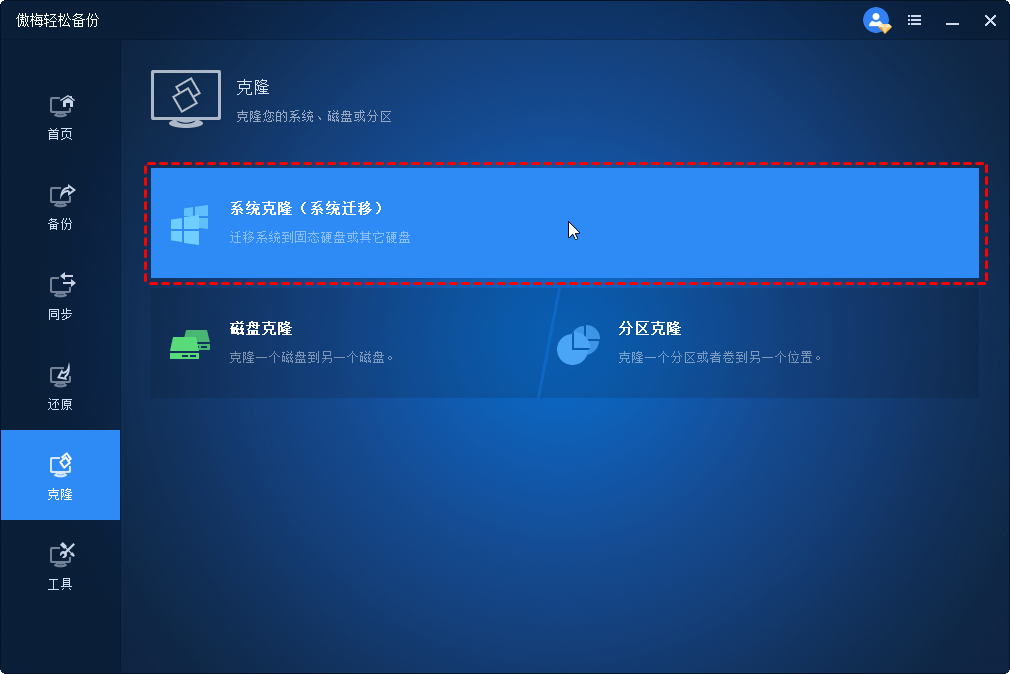
步骤2. 该程序将自动选择系统分区,包括C:系统分区,EFI系统分区,恢复分区和系统保留分区(如果存在)。请选择WD SSD作为目标位置,以保存Windows 7、8、10或11操作系统。
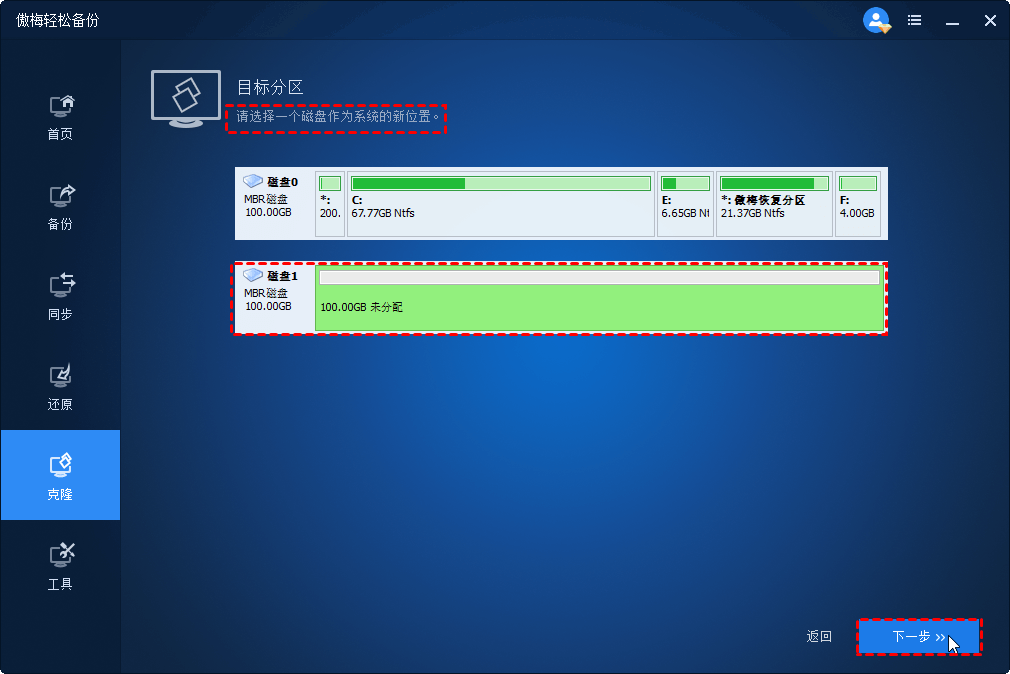
提示:
• 在克隆过程中西部数据固态硬盘将被覆盖,因此请提前备份需要的文件。
• 如果您的WD SSD驱动器上有多个分区,请选择WD SSD上的头一个分区作为目标。否则,系统可能无法从WD SSD引导。
步骤3. 勾选“SSD对齐”选项以优化WD SSD的性能,然后单击“开始克隆”进行迁移。

提示:
按扇区到扇区克隆:选中此选项将克隆系统分区中的每一个扇区,这将花费很长的时间。否则,只克隆已使用的数据并快速克隆。
一段时间后,您将成功地将操作系统迁移到WD SSD。当然,需要多长时间就取决于系统分区上的数据大小。完成后,进入BIOS并将SSD设置为优先引导盘。如果你想要从SSD克隆到HDD也是非常容易的。
如果您想将每一个数据从硬盘转移到西部数据固态硬盘,在这里我们将向您展示如何使用傲梅轻松备份在Windows 10中将硬盘克隆到西部数据固态硬盘,请参考以下步骤:
步骤1. 单击主窗口中“克隆”选项卡下的“磁盘克隆”(VIP) 。或者,如果要克隆单个分区,请选择“分区克隆”。

步骤2. 选择当前的Windows 10 HDD作为源磁盘,然后单击“下一步”。
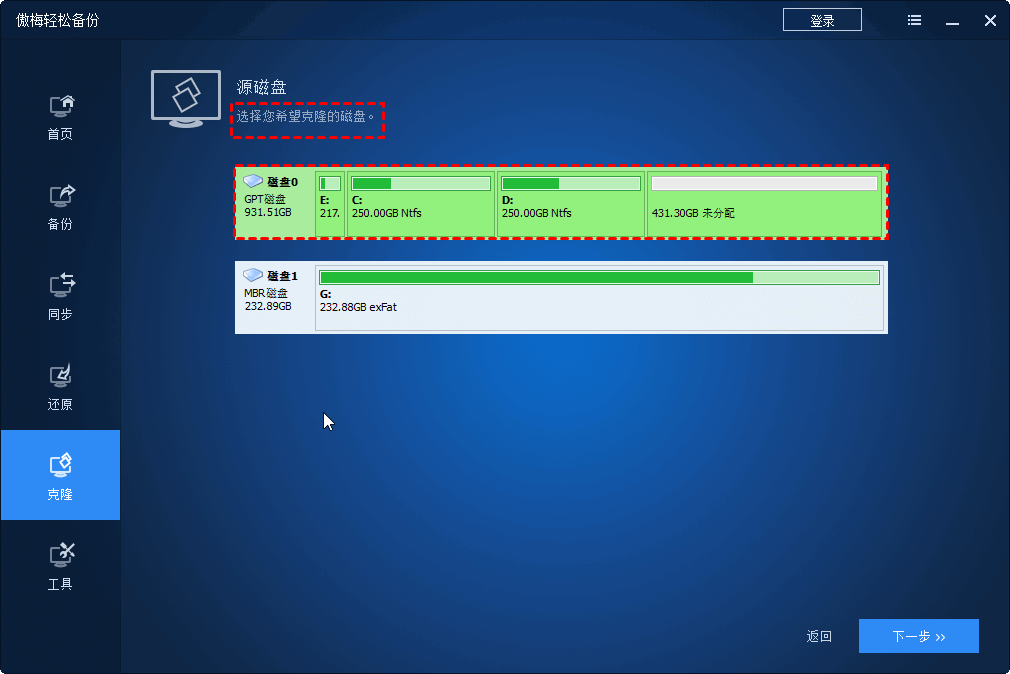
步骤3. 点击以选择WD SSD作为目标磁盘,然后按“下一步”。

步骤4. 勾选“SSD对齐”,然后按“开始克隆”,以在Windows 10中轻松将HDD克隆到WD SSD。
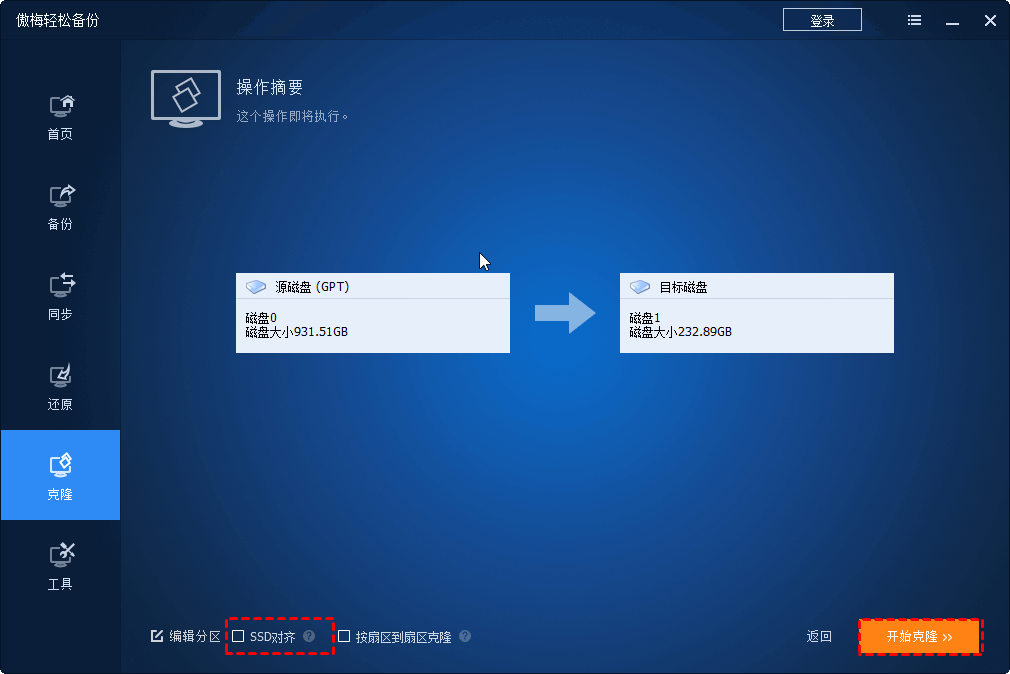
温馨提示:
• 编辑分区:如果将HDD克隆到较大的WD SSD,则可以在克隆过程中自动调整分区大小,以充分利用西部数据固态硬盘上的存储空间。否则,您将在克隆后生成一个未分配的空间,并且您需要将未分配的空间合并到现有分区材料能充分利用空间。
• SSD对齐:和系统克隆一样,在西部数据固态硬盘迁移过程中它会优化SSD的性能且能延长其寿命。
• 按扇区到扇区克隆:选中此选项将禁用编辑分区(看不见的)。按扇区到扇区克隆将克隆源磁盘上的每一个扇区(已用,空白,坏扇区),并且花费很长的时间。默认情况下,它将克隆使用的扇区并跳过不良扇区。
当然,只要较小的磁盘可以容纳源磁盘中已有的数据,您就可以将较大的磁盘克隆到较小的磁盘。此外,此西部数据固态硬盘迁移工具也适用于将硬盘克隆到三星固态硬盘,将硬盘克隆到金士顿固态硬盘,用固态硬盘替换笔记本硬盘等。
如您所见,傲梅轻松备份是一种功能很强大的西部数据固态硬盘迁移工具,可以帮助您轻松地将Windows操作系统(OS)迁移到WD SSD,轻松将HDD克隆到WD SSD。
此外,傲梅轻松备份还兼具全面的备份管理器的功能,可以提供系统备份,磁盘备份,分区备份以及文件备份。我们建议您定期备份新的SSD,以防系统崩溃。
如果您想享受更多的高级功能,例如命令行实用程序,不同的硬件还原,实时文件同步等,请升级到傲梅轻松备份VIP享受。